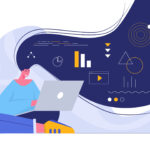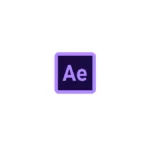Youtubeの動画編集したいけど、Adobeのどれ使ったらいいの?
いろいろソフトあるから迷いますよね。

今回はYoutubeの動画編集をどのAdobeソフトを使ったらいいのか?ということを書いていきたいと思います。
自分自身今までYoutubeの動画編集何百本かはやってきたので、それらの経験も踏まえていきたいところ。
記事の内容
- Youtubeの動画編集にはPremiereProがおすすめ
- PremiereProがYoutubeの動画編集におすすめの理由
- 凝ったアニメーションを作りたいならAfterEffects
- Youtubeの動画編集にPremiereProは必要なのか
- まとめ
これからYoutubeの動画編集をする上でどのソフトを使ったらいいのか分からない人は参考にしてみてください。
Youtubeに最適なAdobeソフトを見ていきましょう。

Youtubeの動画編集にはPremiereProがおすすめ


結局PremiereProがいいの?
結局そうなりますね・・・

結論を最初に書いてしまうとPremiereProになるんですが、まずAdobeで動画編集するソフトにはどんなものがあるのか見てみましょう。
Adobeの動画編集ソフト
- PremierePro・・・一般的な動画編集ソフト
- PremiereRush・・・簡易的な動画編集ソフト
- AfterEffects・・・高度なアニメーション編集ソフト
PreimereProは動画編集に関してはかなりの機能を備えていますが、PremiereRushはかなり機能が制限されているソフト。ただその分操作はかなり楽です。
AfterEffectsは短い凝ったアニメーションを作るのに向いています。AfterEffectsでも動画編集はできるけど、かなり短い時間の編集にしか推せないです。
もしAfterEffectsとPremiereProの違いを知りたかったら以下の記事で詳しく書いているので、見てみてください。
-

-
AfterEffectsとPremiereProの違いを紹介します。
2023/1/9
今回はこういった疑問を解消するために、AfterEffectsとPremiereProの違いを書いて ...
自分の場合はAfterEffectsの方が慣れているので動画編集もAfterEffectsでやったりしていましたが、5分以上の動画編集とかなるとかなりきついです。
-

-
AfterEffectsだけで動画編集は難しい?何がきついのか書いてみます。
2023/1/30
これから動画編集やアニメーションを作成するのなら、「PremiereProを使わないでAfterEf ...
PremiereRushは簡単だけど機能が少ないし、AfterEffectsは使いどころが凝ったアニメーション作成というところです。
それを考えると動画編集を普通に行うならPremiereProがおすすめです。
PremiereProがYoutubeの動画編集におすすめの理由

動画編集ソフトはAdobeにいくつかあるけど、PremiereProがおすすめです。
PremiereProの良いところ
- 基本的な動画編集機能を搭載
- 豊富なエフェクト
- 自動テロップ機能がある
- 他のAdobeソフトと連携可能

動画編集に必要な機能は備わっているんだね。
機能多くてかなりいろいろありますよ。

動画編集に必要な機能はPremiereProに全て備わっています。エフェクトもたくさんあるので、それを適用してなかなか良い動画編集をすることができるでしょう。
PremiereProを使った基本的な動画編集方法は以下の記事で書いているので、知りたい方は参考にしてみてください。
-

-
【初心者向け】Premiere Proで動画編集を行う方法を紹介します。
2022/8/12
Premiere Proで動画編集しようと思っても、始めたばかりの頃はどこをどういじったらいいのか迷 ...
豊富なエフェクト
PremiereProにはたくさんのエフェクトがあって、それらを作成する動画に当てて使うことができる。エフェクトはかなり種類があってこんな感じ。
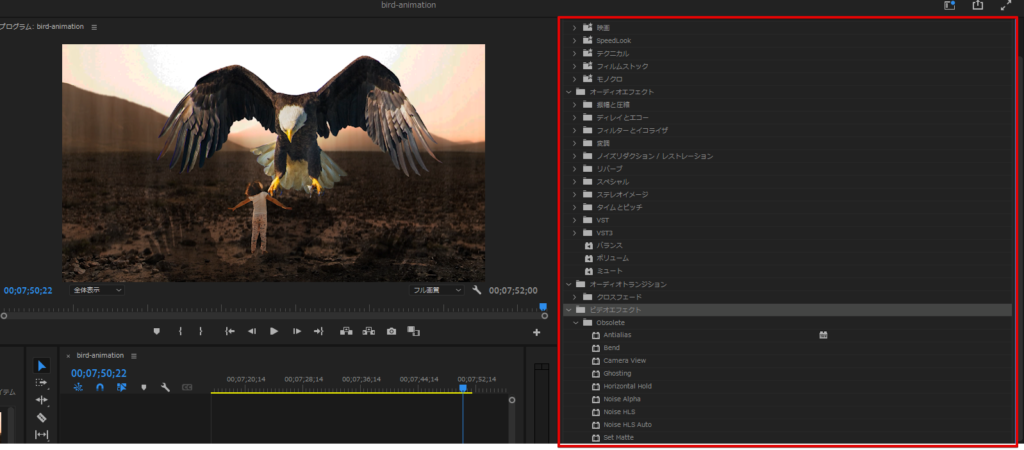
個の右側にあるところから、好きなものを取り入れていく感じです。エフェクトはいろんな種類があるから、自分が作りたい動画に応じて適用してみるといいですよ。
エフェクトは元から入っているものだけじゃなくて、外部のエフェクトも入れられたりするからかなりいろんなことができます。
自動テロップ機能
PremiereProには動画の音声を読み取って自動でテロップを入れてくれる機能があります。こんな風に動画の音声を読み取ってテロップとして挿入してくれます。
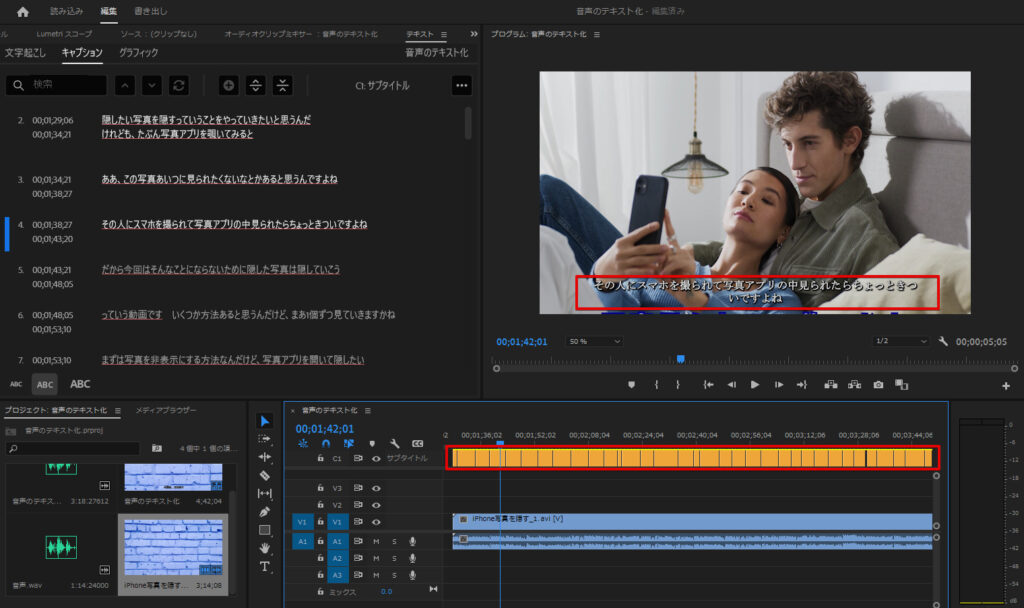
かなり精度も高くてちょっと修正していけば余裕で使えます。文字のデザインなども簡単に変えられるので、興味あったら試してみるといいです。
-

-
PremiereProで自動文字起こし!テロップを入れる方法を紹介します。
2022/7/17
そんな疑問を解消するために、この記事ではPremiereProで動画や音声から自動で文字起こしをする ...
Adobeソフトとの連携が可能
Adobe製品はどれもそうなんですが、PremiereProにPhotoshopで作成した画像やAfterEffectsで作成した動画をそのまま取り込めます。
ポイント
- .psdファイル(Photoshop)をそのままインポート可能
- .aepファイル(AfterEffects)をそのままインポート可能
- ・・・
これ結構良くて、取り込んだ素材を同時並行でPhotoshopで加工したりしてもそれがリアルタイムで反映されます。編集して保存して再度インポートして・・・っていう手間がなくなるからかなり楽。
動画編集では素材の加工なんかもつきものだから、そういうの含めて全部Adobeで揃えておくと良いです。
凝った動画はAfterEffectsで作成する

PremiereProで動画編集はできるんですが、凝ったアニメーションの作成はAfterEffectsを使うのが良いです。PremiereProで全体的な動画編集をして、数秒などの凝ったアニメーションを動画に入れたかったらそれをAfterEffectsで作成するというイメージ。

AfterEffectsで作る動画ってどんなイメージ?
数秒のエフェクトバチバチのちょっと凝ったようなものですね。

例えばAfterEffectsであれば以下のようなものを作ることができる。

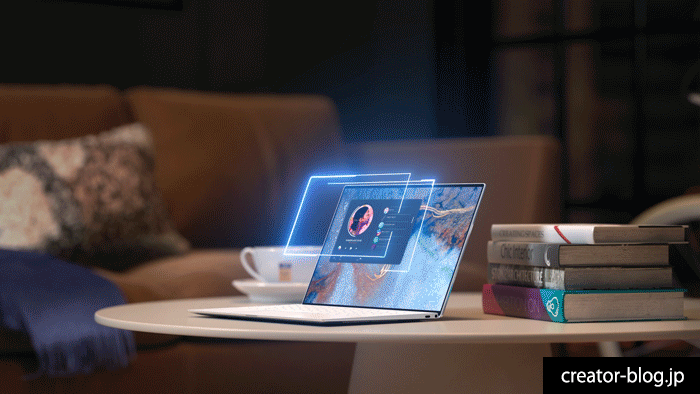


AfterEffectsは動画編集っていうよりも数秒のアニメーションを作るのにおすすめです。
もちろんAfterEffectsで作成したものをPremiereProにインポートして素材として使うっていうことは簡単にできますよ。
-

-
AfterEffectsでできることを紹介!どんな編集・アニメーションを作ることができるのか?
2023/1/31
そんな疑問を解消するべくこの記事ではAfterEffectsでできることを書いていきたいと思います。 ...
Youtubeの動画編集にPremierePro必要??
PreimereProは使ってみたいけど、お金かかるし正直Youtubeの動画編集に必要なのかなあ?なんて考える割合は多いと思います。

Adobe割とかかるから手を出すのにハードルがちょっとあるんだよね。
最初はありますよね、分かります。

実際のところPremiereProがYoutubeの動画編集に必要なのか?と言われるとそうとも言えないです。他にも動画編集ソフトはたくさんあるし、PremiereProより安いものも多いですからね。
ただそれでもPremiereProを使ってみることを推します。情報は多いし、どんな動画でもほとんど作るのに困らないでしょうから。それに、動画編集の案件なんかだとPremiereProは多いので、そういったときのためのスキルも編集していくうちに身についてしまいます。
Adobeから申し込むとPremierePro7日間の無料期間があるので、まずはそこでちょっと試してみるといいですよ。
まとめ
Youtubeの動画編集でAdobe使うならPremiereProがおすすめです。もし凝ったアニメーションを作りたいならAfterEffects使うといいですよ。
動画編集には素材の画像を加工したりもしたくなるので、Photoshopも欲を言えば欲しいところです。さらに言うと、音声の編集にはAuditionを使いたい・・・
全てAdobeソフトだから親和性高くて編集しやすいです。